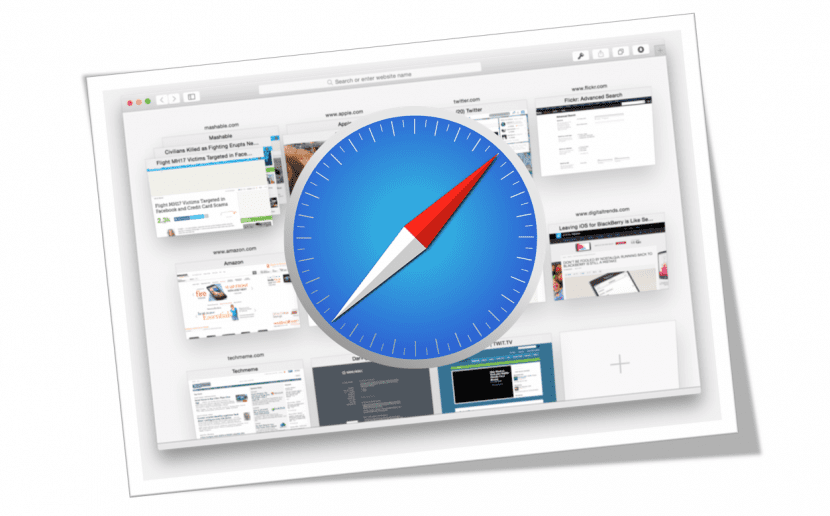
Unii utilizatori ne întreabă despre opțiunea pe care o aveam disponibilă anterior în Safari numit „Restore” și că ne-a permis să ne curățăm browserul de „gunoi”. Această opțiune care a fost ușor de găsit în OS X înainte de Yosemite, a dispărut. Acum, dacă vrem să ne restaurăm browserul astfel încât să funcționeze mai bine, vom avea mai multe opțiuni disponibile, în special trei, dar ceea ce vom face este să explicăm cel mai simplu mod și care este accesat direct din meniul care apare în Safari opțiuni pe bara de meniuri.
Pentru a restabili Safari, cel mai bine este să urmăm pașii pe care ni-i oferă Apple și, dacă mai târziu vedem că nu funcționează, putem vedea întotdeauna alte opțiuni disponibile. De data aceasta este vorba despre utilizarea instrumentului pe care îl avem în meniul Safari: Ștergeți istoricul și datele site-ului web ...

Este la fel de simplu și Apple ne asigură că este o opțiune similară sau echivalentă cu cea veche de a restaura Safari. Odată apăsată opțiunea Ștergeți istoricul și datele site-ului web ... În meniul Safari, vom selecta opțiunea ștergeți tot istoricul deschizând meniul derulant și în acest fel problema noastră ar trebui să dispară. Să repetăm Safari și atât.
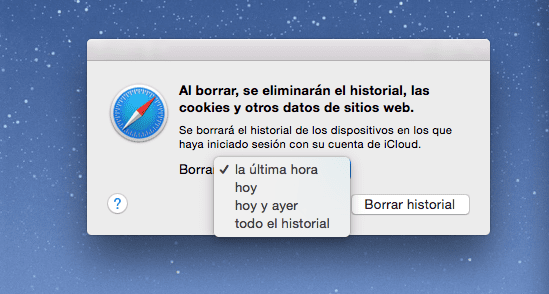
Dacă din anumite motive problema nu dispare în browserul nostru Safari, avem o altă opțiune pentru a încerca să o rezolvăm și aceasta se bazează pe accesați meniul Preferințe activați opțiunea găsită în Avansat> Afișați meniul Dezvoltare în bara de meniu»Și accesați direct această opțiune din bara de meniu. Click pe Cache-uri goale și gata. Pentru mai multă securitate putem accesa Meniul Preferințe> Confidențialitate și faceți clic pe Ștergeți toate datele site-ului web. Repornim complet Safari și atât.
Există o altă opțiune disponibilă pentru curățarea și remedierea erorilor în browserul nostru Safari, dar lăsăm această a treia pentru altă dată.
Am urmat cu atenție instrucțiunile, de două ori deja. Am instalat sistemul El Capitan și Safari are încă probleme serioase. Restaurează automat tot istoricul (foarte lung) după ștergere. Și de fiecare dată când pornesc Safari, acesta deschide mecanic mai multe ferestre. Mi s-a întâmplat asta de luni de zile, în yosemite și acum în căpitan. Ma poate ajuta cineva? Mulțumesc.
Căutați pe Google „Thesafemac” și descărcați aplicația, după ce ați analizat-o, vedeți dacă o găsește și dați-i curățenie.